Word2007中隐藏文字方法
①选中需要隐藏的文字内容,然后单击“开始”选项卡中的“字体”选项组旁边的“字体”按钮;
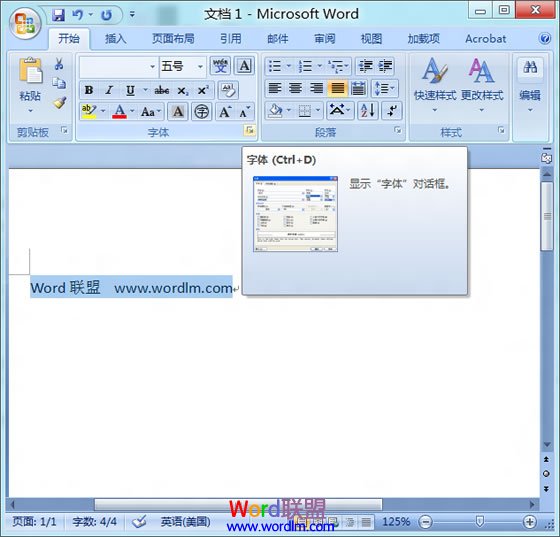
②在弹出的“字体”对话框中我们勾选“效果”下面的“隐藏”,然后确定即可隐藏文字。
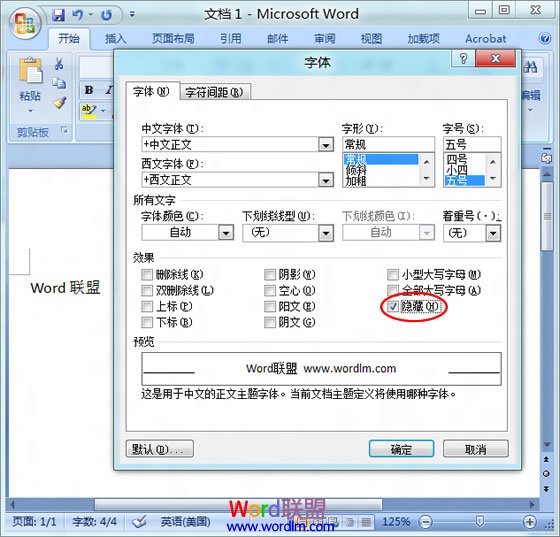
Word2007中显示隐藏文字
设置了隐藏文字,那么我们以后又该如何将这些文字显示出来呢?
①单击“Office按钮”,然后选择“Word选项”;
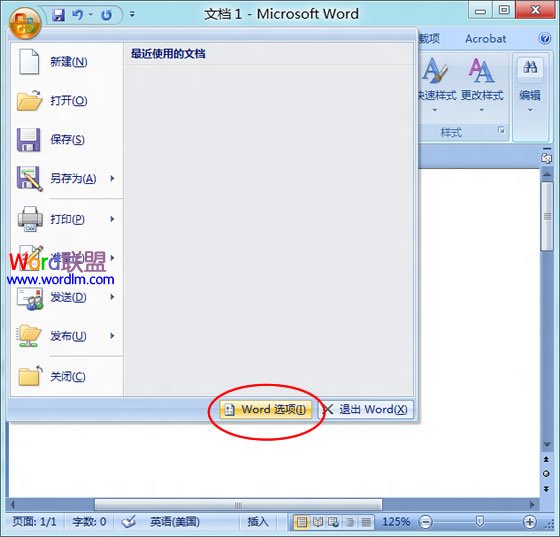
②在弹出的“Word选项”窗口中,先选择左边的“显示”,然后将右边的“始终在屏幕上显示这些格式标记”下面的“隐藏文字”勾选确定,即可将隐藏的文字显示出来。







